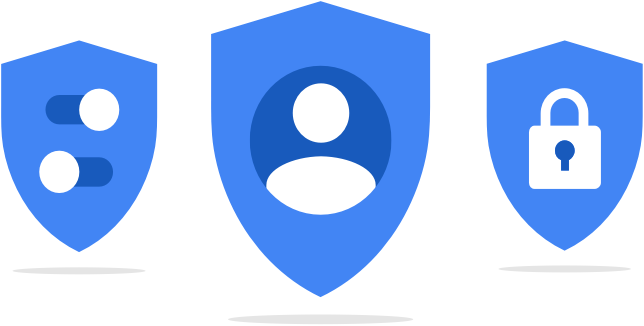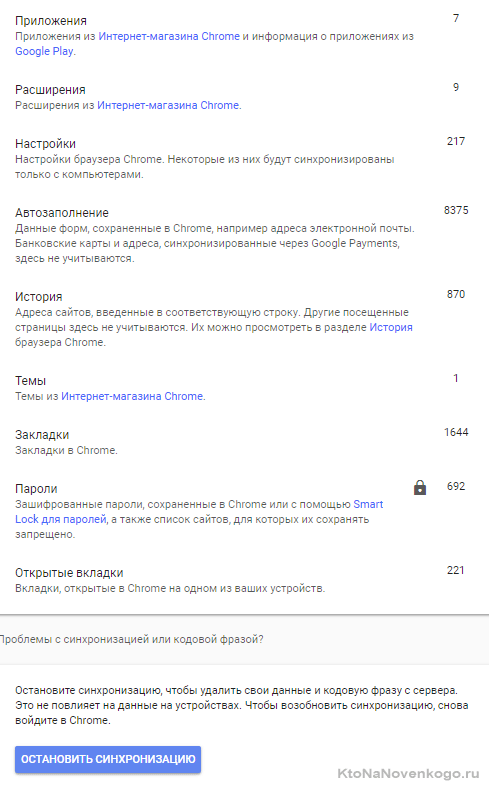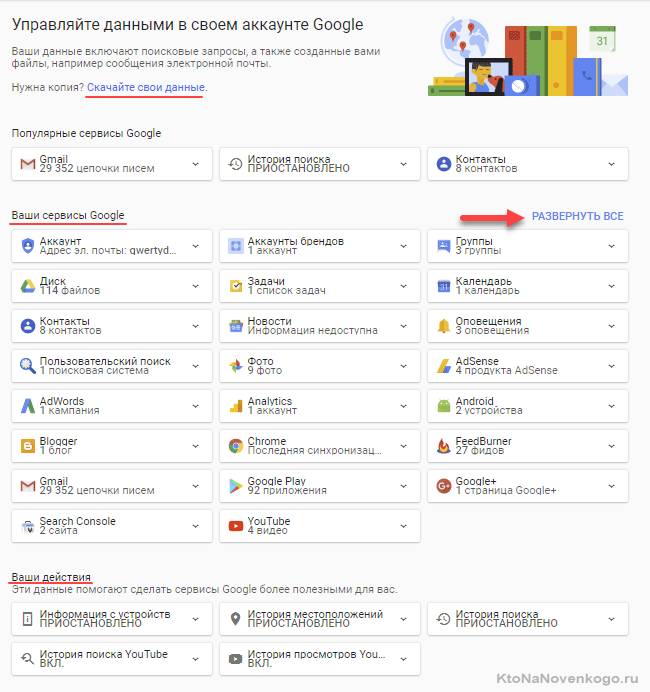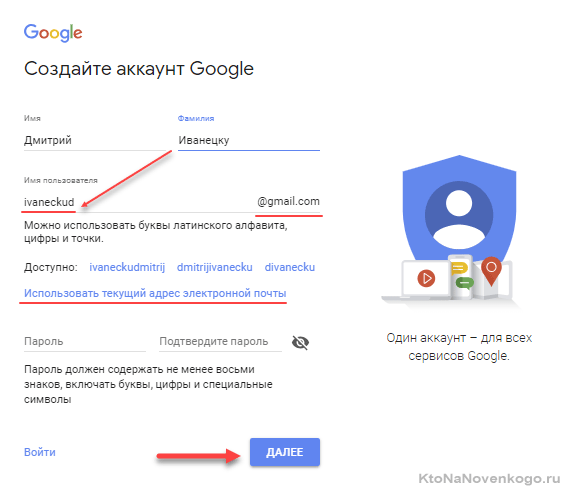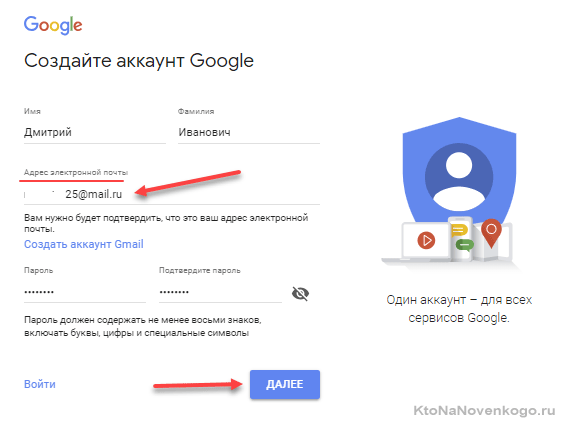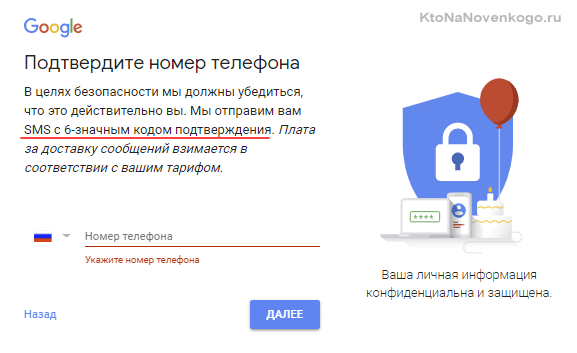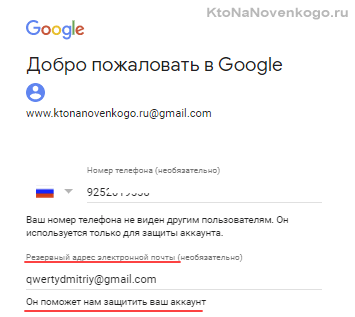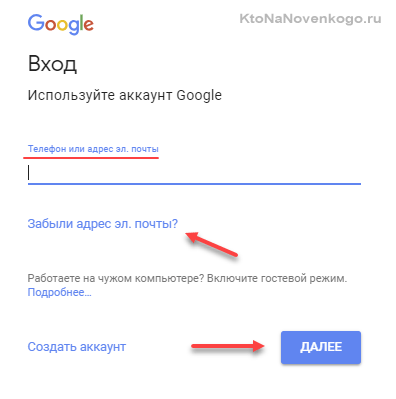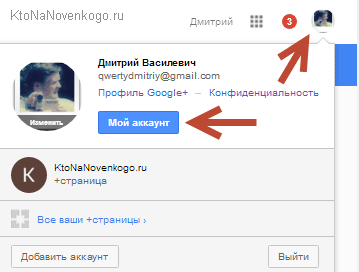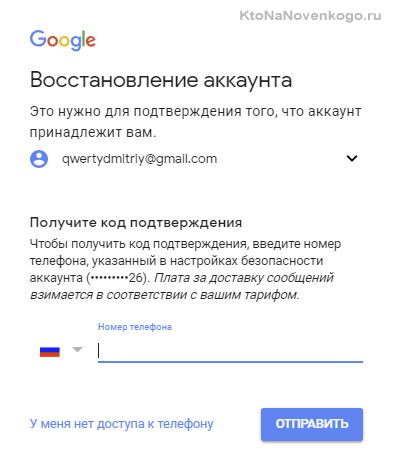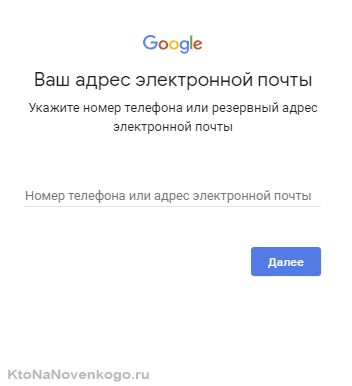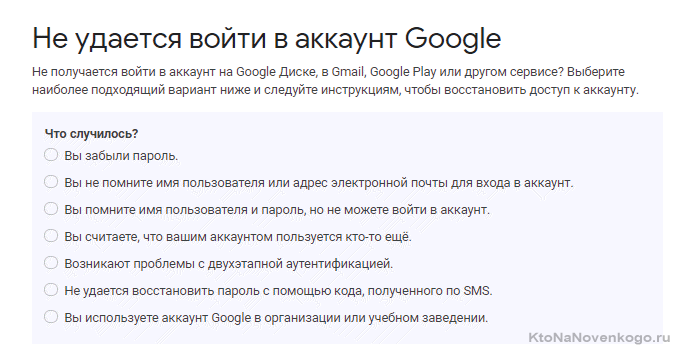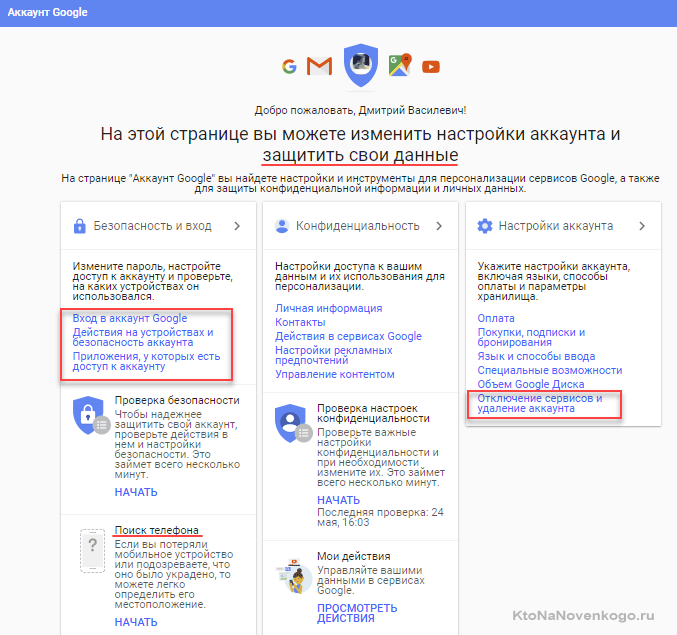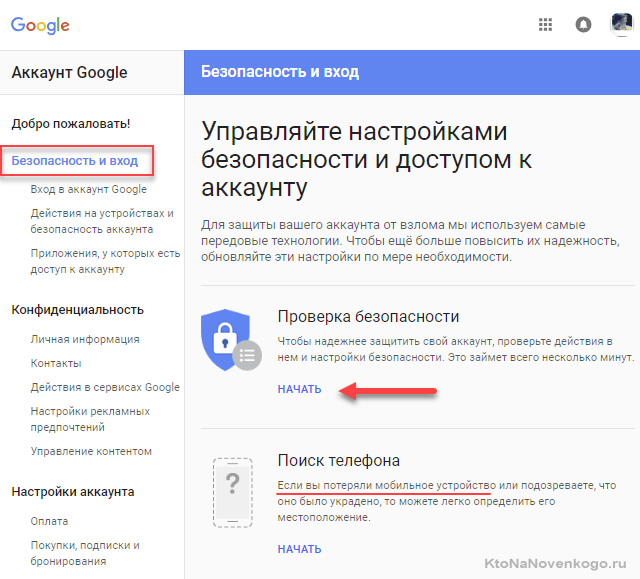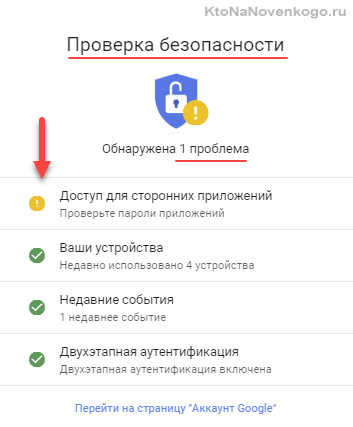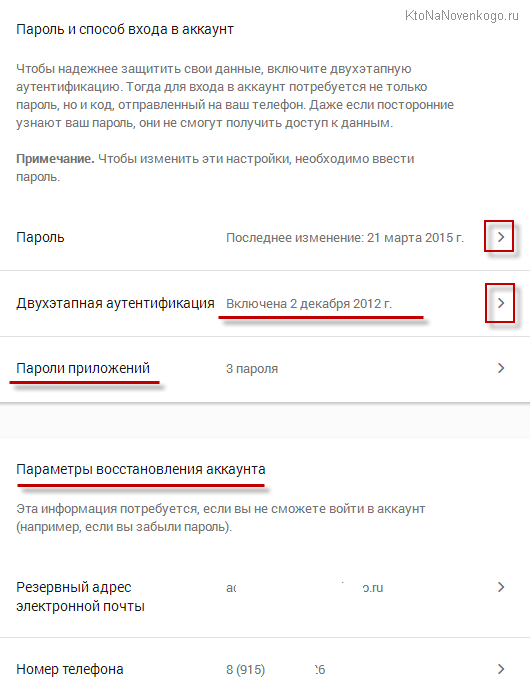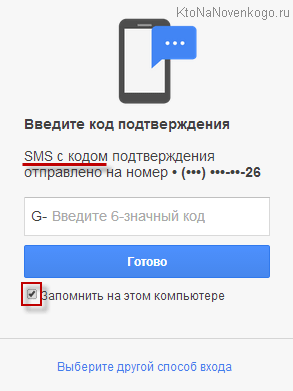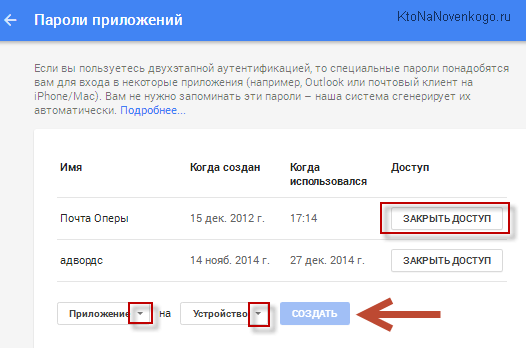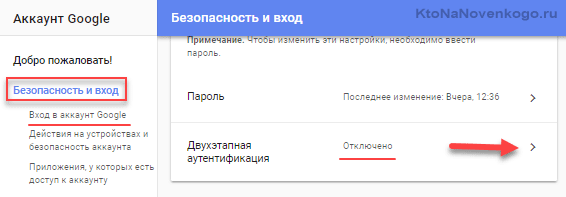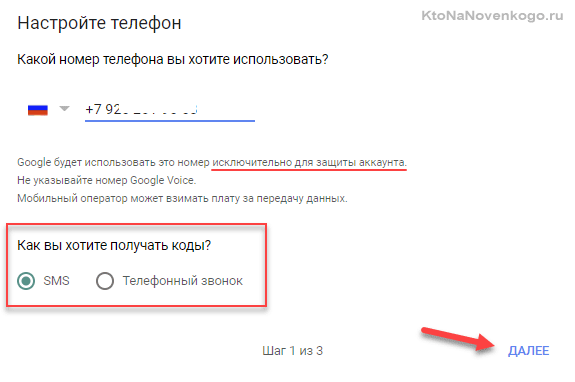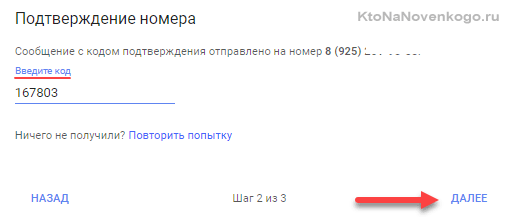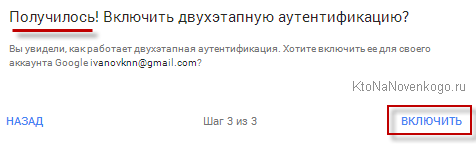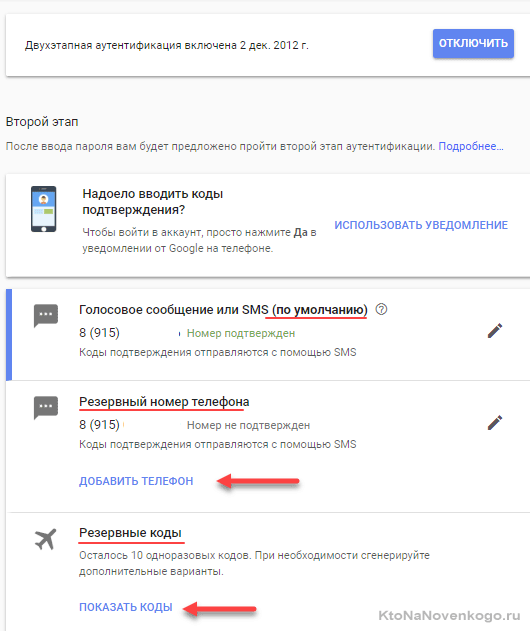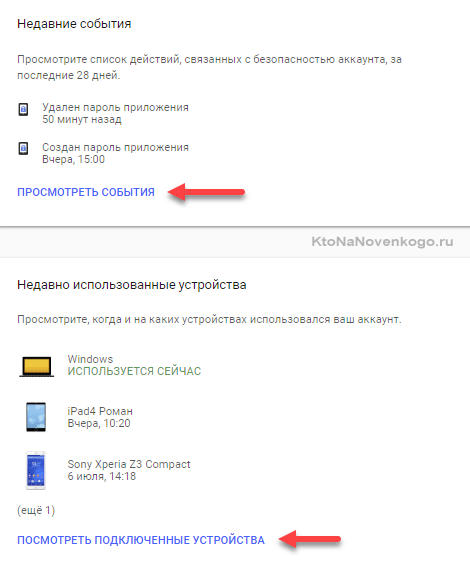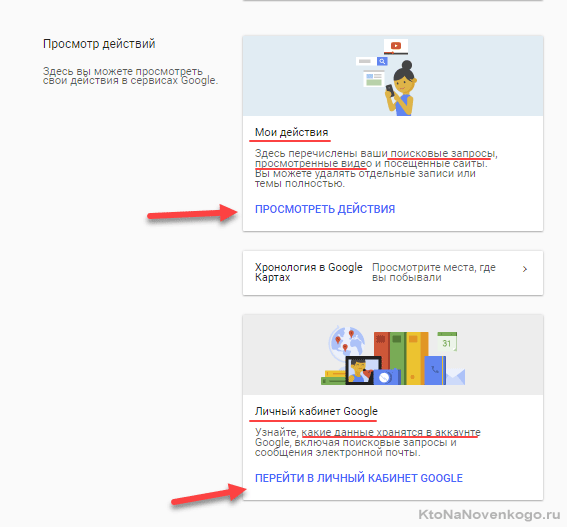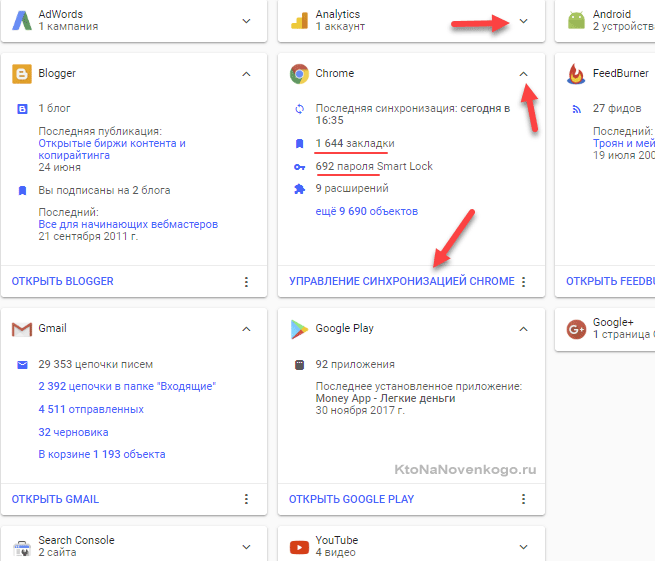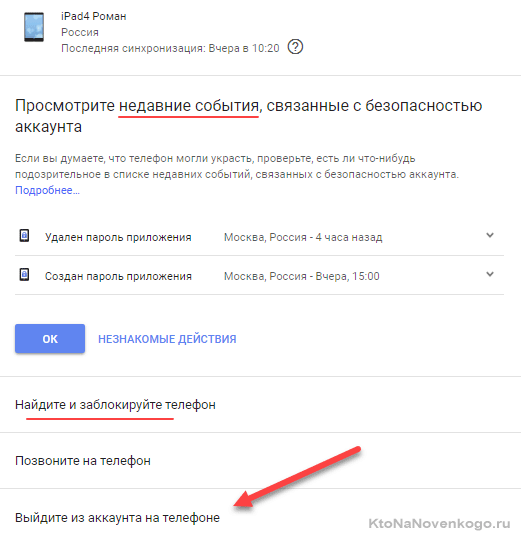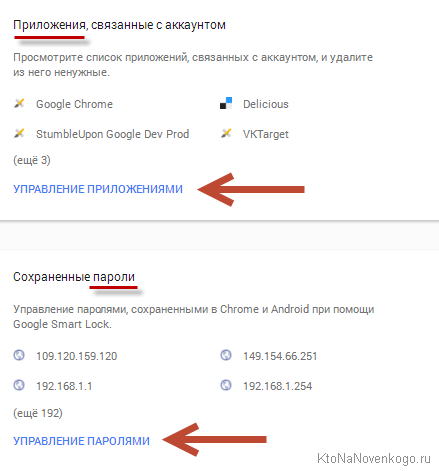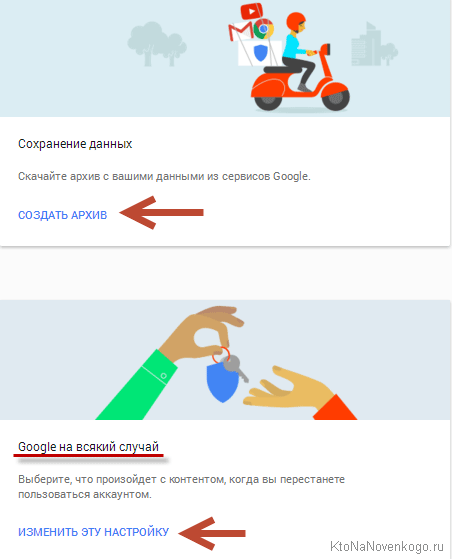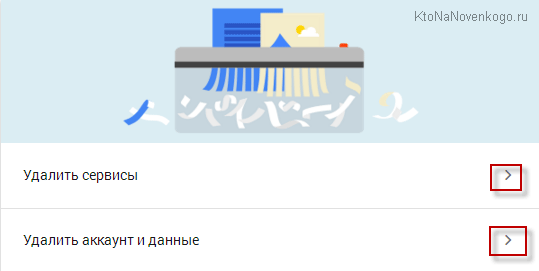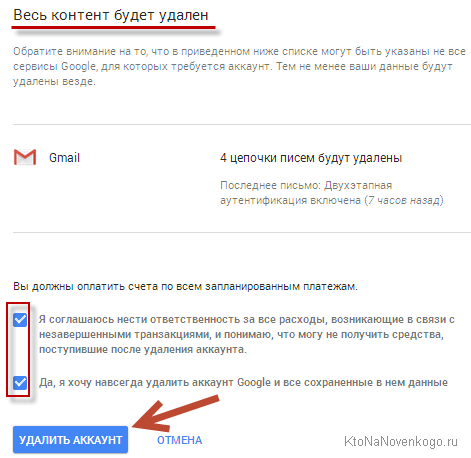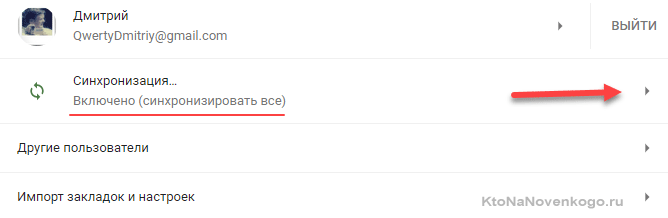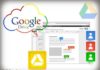Здрастуйте, шановні читачі блогу . Сьогодні я хочу поговорити про таку, яка вже стала повсякденною, річ, як Google Account, який мають на даний момент переважна більшість користувачів інтернету (що таке взагалі аккаунт, я думаю пояснювати не потрібно).
Особливо актуальним це стало після феноменального зростання популярності браузера Хром і мобільних пристроїв на базі Android.
У першому випадку, аккаунт дозволяє синхронізувати закладки, паролі та інші індивідуальні настройки Хрому з таким же браузером на іншому комп’ютері або мобільному пристрої (смартфоні або планшеті). Ну, а у випадку з Андроїдом, він дозволяє отримати доступ до святая-святих — Гугл Плей.
І як дуже корисного бонусу в доважок до закладу аккаунта ви отримуєте поштову скриньку в електронній пошті Р-Майл, який зараз можна вважати одним з найбільш зручних і надійних у світі.
Навіщо потрібен, наскільки зручний і безпечний акаунт у Гуглі
На даний момент акаунт потрібно для роботи не зі всіма сервісами Гугла, але, швидше за все, вам його завести все ж доведеться, бо занадто багато приємних штучок приготувала для нас ця корпорація і надто вже смачно вона їх подає.
Наприклад, одночасно з реєстрацією нового акка ви отримуєте ще в догонку і безкоштовний поштовий ящик, який буде закінчуватися на @gmail.com, хоча в окремих випадках можна буде обійтися і без цього додатка. Але ще раз підкреслю, що безпека роботи з електронною поштою зараз все більше і більше превалює над іншими характеристиками.
Як я вже писав в оглядах по Яндекс Майл та поштою на Майл.ру, особливо сильного розриву між їх функціоналом і функціоналом Гмайла вже не існує, але з питань безпеки акаунт Google (який і визначає ступінь захищеності скриньки) як і раніше серйозно перевершує всі наявні на даний момент аналоги.
Хтось з вас може заперечити, що, мовляв, безпека йому не так важлива, бо нічого цінного в ящику у нього ніколи не зберігається. Ну, тут у мене є що заперечити, бо злом пошти лише в малих кількостях випадків відбувається цілеспрямовано.
Зазвичай злом аккаунта ведеться за допомогою програмних засобів, які методом перебору і використання спеціальних словників намагаються розкрити якомога більше число поштових скриньок з наступними цілями:
Як зв’язати всі ваші пристрою на Андроїд і браузери Хром воєдино
Відмінно. Про безпеку поговорили, тепер давайте поговоримо за зручності, які дасть вам акк в Google, якщо ви потрудіться його створити і, що важливо, налаштувати. Варто нагадати, що всіма нами улюблена платформа Android отримає можливість синхронізувати дані між різними наявними у вашому розпорядженні пристроями, на яких ви працюєте під одним акком.
Припустимо, що це планшет і телефон, куди ви за допомогою Google Play встановили багато всього цікавого і потрібного. Після активації такої синхронізації ви зможете почати гру на планшеті, а продовжити її вже в дорозі на своєму мобільному телефоні (природно, на Андроїді і під тим же обліковим записом).
Те ж саме стосується і фільмів — закінчили його дивитися на телефоні, а завтра продовжили з того ж місця, але вже на планшеті. Та й поміняти телефон без втрати всього на ньому наявного стане пліви справою. Це зовсім швидке майбутнє.
Так само можна працювати з браузером Гугл Хром на будь-якому комп’ютері або мобільному пристрої в світі, маючи в наявності всі свої закладки, паролі, збережені дані форм, відкриті вкладки і навіть розширення і теми оформлення для Chrome, які були встановлені і синхронізовані.
Для такої синхронізації достатньо буде підключитися до потрібного акку Google в самому верху сторінки налаштувань Хрому), а подивитися, що саме і в якій кількості у вас зараз синхронізується, можна буде за цим посиланням:
Правда мобільні версії цього браузера ще не настільки досконалі (розширення не підтримуються, наприклад), але це всього лише питання часу.
Які сервіси Гугла вимагають вхід через акаунт
У вашому особистому кабінеті Google будуть зібрані відомості про всіх сервісах (які ви використовуєте) і ваші дії у цих сервісах (якщо ви цього не забороните в налаштуваннях):
Отже, реєстрація в Гуглі має сенс для роботи з такими сервісами, як (з деякими з них, правда, можна працювати і без авторизації, але функціонал і можливості при цьому будуть обмежені):
Можливо, що когось забув згадати, але не суть. Головне побачити, що один раз створивши свій акк в Google, ви отримуєте доступ відразу до цілою гамою різноманітних безкоштовних сервісів та інструментів. Головне при цьому буде не полінуватися і налаштувати безпечну роботу з цим обліковим записом, щоб потім не було болісно боляче…
Як створити і налаштувати свій акаунт
Реєстрація в Гуглі досить проста і прозаїчна, власне, такою вона і повинна бути. Отже, на сторінці Accounts.Google.com/SignUp вам запропонують заповнити досить-таки просту форму, хоча і об’ємну. В першій його частині вам пропонують вказати своє ім’я та прізвище (можна і псевдонім, як у мене), а також придумати початок для свого майбутнього поштової скриньки Gmail:
За замовчуванням, ваш логін буде створений на базі зазначеної вами прізвища. Якщо він виявиться вже зайнятий, то вам запропонують різні варіанти, або ви можете самі придумати собі що-небудь отаке і ще ніким не зайняте. Цей логін одночасно буде і вашим поштовою скринькою в цьому сервісі (до нього залишиться лише додати ‘@gmail.com’).
Проте, якщо з якоїсь причини ящик в Гмайл створювати ви не хочете (вже є або ж ви принципового його не хочете реєструвати), то потрібно буде клацнути по посиланню «Використовувати поточний адреса ел.пошти». В цьому випадку ви зможете прив’язати знову створюваний аккаунт до будь-якого раніше створеному адресою електронної пошти в будь-якому поштовому сервісі (наприклад, в майл.ру).
Потім вам потрібно буде обов’язково підтвердити цей Емайл, ввівши прийшов на нього код. В іншому реєстрація буде проходити точно так само, як якщо б ви разом з аккаунтом отримували і новий поштовий ящик. Але, це ми відволіклися — йдемо далі.
Ще обмовлюся, що не варто сильно спрощувати пароль, який вам потрібно придумати при реєстрації (подалі покладеш — ближче візьмеш). Краще за все покластися в цій нелегкій справі на програму генератора і зберігача складних паролів, яка забезпечить не лише створення і зберігання надійних паролів, але і дозволить їх вставляти простим поєднанням клавіш і ускладнить їх перехоплення (трохи попривыкните, а потім не будете розуміти, як без неї раніше жили).
Зараз акаунт обов’язково прив’язується до номера мобільного телефону. Без його вказівки та підтвердження прийшли в SMS кодом закінчити реєстрацію у вас не вийде. Немає телефону — немає доступу до сервісів Гугла. Раніше це було не обов’язкова умова, а лише спрощувало процес відновлення доступу в разі злому або просто втрати пароля (робиться це на спеціально відведеній для цього сторінці Google.com/Accounts/Recovery).
Ну, а якби ми, як і більшість користувачів, погодилися на самому початку створити новий ящик в Гмайле, то разом з номером стільникового нам потрібно було б вказати і запасний Емайл, який міг би так само бути корисним у нелегкій справі відновлення доступу в Google account.
Далі заповнюєте всі поля про себе, прокручуєте угоду з Гуглом до кнопки «Приймаю» і тиснете на неї.
Якщо ви разом з аккаунтом реєстрували ще й нову поштову скриньку, то Вам запропонують перегорнути невеликий слайдер з принад Джимайла. Ну і, нарешті, ви побачите кнопку входу у вашу пошту. Можете туди зайти і подивитися, але робота з цим поштовим сервісом не входить в цю публікацію (на самому початку я наводив посилання на окрему статтю).
Власне, на цьому реєстрація в Гуглі закінчується, з чим вас і вітаю.
Вхід в обліковий запис Google і його налаштування
Після цього здійснюєте стандартний вхід в свій аккаунт. Після того, як наявність телефону стало обов’язковою умовою для реєстрації, його номер став виконувати функцію логіна, хоча ви можете використовувати для входу і звичайний логін (e-mail адресу, отриманий при створенні акка):
У разі реєстрації без створення поштової скриньки у Гмайл, в якості логіна можна буде використовувати той самий Емейл, який ви вказали при реєстрації (або номер телефону).
Пароль вводиться на другому кроці майстра входу:
Так само майже з будь-якої сторінки будь-якого сервісу Google ви зможете так чи інакше потрапити в налаштування свого акка. У найпростішому випадку для цього потрібно буде клацнути по своїй аватарці (що це?) у правому верхньому кутку натиснути на кнопку «Мій акк»:
Як відновити Аккаунт через Гугл google.com/accounts/recovery
Відразу розповім, як можна відновити доступ до своїх даних, якщо ви раптом загубить пароль або забудете логін.
На будь-якому кроці можна активувати процес відновлення доступу натиснувши на посилання «Забули пароль» або «Забули логін» при вході (можна відразу на сторінку Google.com/Accounts/Recovery перейти).
У будь-якому випадку буде задіюватися підтвердження через мобільний телефон, що сильно спрощує і підвищує захист входу. Але навіть без номера телефону можна обійтися, правда, доведеться відповідати на безліч запитань і не факт, що система вважатиме ваші відповіді вагомим аргументом для відновлення входу:
Якщо ви забули ім’я користувача, під яким реєструвалися, то спробуйте відновити на цій сторінці (використовуючи знову ж номер мобільника або резервний e-mail, який ви могли вказати при реєстрації):
Якщо заплуталися, то можете скористатися кроками цього майстра відновлення:
Доступ можна буде відновити навіть якщо ви видалили свій аккаунт. Правда, тут важливий фактор часу. Якщо видалення сталося недавно (наприклад, ви випадково це зробили), то його без проблем можна буде відновити.
Порядок дій той самий. Починаєте з сторінки accounts.google.com/signin/recovery використовуючи інструкцію по її використанню.
Ну, і відео на тему, як пройти процес відновлення з мобільного телефону (очевидно працюючого на Андроїд, бо там без акка в Гуглі взагалі робити нічого — ні в Плей Маркет зайти, ні Хром синхронізувати, ні пошту подивитися):

Шукаємо проблеми з захистом входу в ваш аккаунт?
У новому дизайні головної сторінки Accounts.google.com трохи збиває з пантелику відсутність лівого меню, але воно з’явиться як тільки ви виберіть один з трьох основних розділів: «Безпечний вхід», «Конфіденційність» або «Налаштування»:
Давайте почнемо з безпеки входу. На сторінці, до речі, ліве меню з’являється і навігація стане більш прозорою:
На головній сторінці цього розділу вам запропонують скористатися послугами майстра перевірки безпеки входу конкретно в ваш акк, просто натиснувши на кнопку «Почати». Дуже корисна штука, що дозволяє виявити всі слабкі місця захисту входу в ваше святая святих:
Але ми, як ви вже зрозуміли, легких шляхів не шукаємо, а тому пробіжимося в «ручному режимі» за основним «життєво важливим» налаштувань.
Давайте почнемо з вкладки лівого меню «Вхід».
4 кращих способу захисту входу в обліковий запис Google
Власне, можна дізнатися у самого Гугла що це за звір і з чим його їдять, але якщо говорити в двох словах, то це щось з чимось. По-перше, у багатьох поштових клієнтів і мобільних пристроях у вас пропаде доступ до вашого аккаунту після активації цієї чудової штуки. Відразу поспішаю заспокоїти, що проблема вирішувана.
Отже, що таке безпечний акк? Це коли при вході в google account ви вводите не тільки пароль від нього, але і код, який прийде до вас у вигляді Смс на вказаний мобільний телефон. Крім СМС аутентифікації можна буде у налаштуваннях вибрати і варіант спеціального додатка, або сертифіката.
Причому, при першому вході зі свого комп’ютера таку тяганину розводити доведеться, а от щоб до вас не чіплялися з цими кодами з СМСок, досить буде поставити галочку, яка говорить про те, що цього комп’ютера ви довіряєте (запам’ятати на цьому комп’ютері).
Після цього для входу буде достатньо одного пароля.
Хочете, не хочете, але відкривати цю вкладку вам, швидше за все, все одно доведеться, бо без цього багато мобільні пристрої і десктопні програми не зможуть отримати доступ до вашого акку після активації номера телефону, т. к. основного пароля для цього буде не достатньо, а точніше він працювати просто не буде.
Вибираємо спочатку з випадаючого списку додаток Google, в яке потрібно ввійти (пошта, календар, ютуб або інше), потім з другого списку вибираємо пристрій, з якого необхідно здійснити вхід, і тиснемо на кнопку «Створити». В результаті ви отримаєте пароль для цього програми та інструкції по його застосуванню:
Записувати його або вже тим більше запам’ятовувати не варто, бо простіше буде встановити новий. Незручно тільки те, що для кожного додатка цю процедуру доведеться повторювати.
Двохетапна аутентифікація при вході в аккаунт
За замовчуванням це дуже важливе налаштування буде відключена. Для її актвации потрібно перейти на вкладку «Вхід Гугла« з лівого меню (або аналогічний пункт з головної сторінки налаштувань — див. скріншот вище):
Після натискання стрілочки в області «Двоетапна аутентифікація» вам покажуть аргументи «за», а для продовження потрібно буде натиснути на кнопку «Почати«.
На першому кроці вам буде потрібно вказати номер мобільного телефону, на який будуть приходити Sms або голосові повідомлення (за вашим вибором) з кодами підтвердження для входу в обліковий запис Google.
Введіть код, який прийшов на телефон:
Після його введення вас привітають і запропонують таки нарешті включити цю саму двоетапну перевірку для входу в ваш акк Гугла:
Після цього перед вами відкриється сторінка з нескінченними можливостями щодо розширення і поглиблення безпеки роботи зі своїм google account.
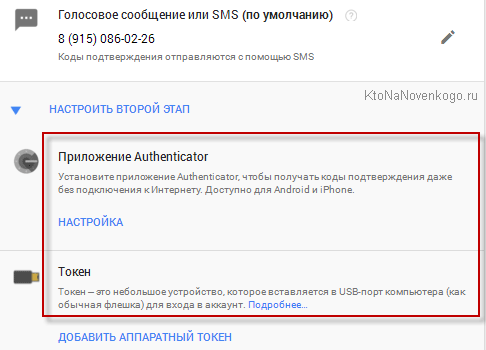
В загальному-то є деякі складності з активацій двоетапної перевірки, але в цілому воно того, звичайно ж, варто.
10 секретів вашого Гугл Аккаунта, про яких ви не знали
Тут же можна буде поглянути на останні дії з вашим акком (раптом не ви одні вже їм користуєтеся) і подивитися з яких пристроїв і коли в нього заходили.
Якщо двоетапну перевірку ви не активували, то в звітах найбільш цікавими з точки зору безпеки і цілісності будуть останні дії у вашому акке і пристрої, з яких проводився вхід. Якщо там відображаються гаджети або операційні системи, під якими ви ніяк не могли здійснювати вхід, то це привід серйозно задуматися про налаштування безпеки (як мінімум — про зміну пароля на більш складний).
Реально допомагає іноді згадати «де був я вчора» і що саме таке знайшов, що тепер знайти ніяк не можу. Так, не спорю, не здорово коли за тобою стежать, але будуть стежити по-любому, а от скористатися для своєї користі плодами цієї стеження дозволяє тільки акк Гугла. Заодно зрозумієте, наскільки багато мережеві монстри про вас знають.
При натисканні на кожну з вкладок ви отримаєте детальну інформацію і навіть зможете перейти на даний сервіс в разі необхідності.
Мені ж самим корисним тут здається віддалений вихід з аккаунта. Таким чином той, в чиїх руках опиниться телефон, не зможе скористатися вашими паролями, не зможе прочитати вашу пошту і не отримає доступ до грошей у таких сервісах, як наприклад, Адвордс або Адсенс.
Тут же можна буде оглянути і при необхідності видалити збережені паролі вашим Хром-браузером або Андроїдом в обліковому записі. Особисто я намагаюся не довіряти браузерам зберігання паролів від різних грошових сервісів та інших «високоризикованих активів».
Як зробити бекап, видалити або заповідати свій Account
Є ще кілька цікавих налаштувань, які ховаються в лівому меню.
Правда архів може створюватися досить довго — від кількох годин до кількох днів. Але ми ж нікуди не поспішаємо, тим більше, що по закінченні вам на пошту прийде повідомлення містить посилання для скачування. Сервіс! Крім цього, ваші архіви завжди будуть доступні за наведеним посиланням.
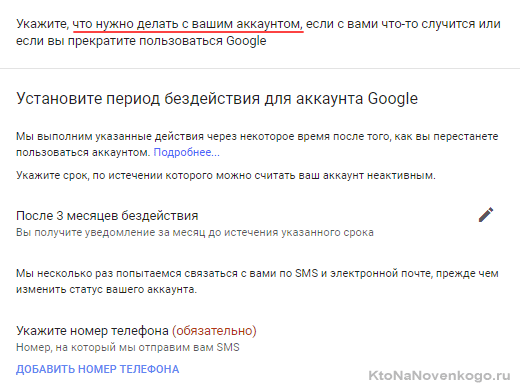
В останньому випадку ви втратите доступ до багатьох сервісів Гугла, з якими працювали через цей акк. У зв’язку з цим вам наводиться список того, що у вас є і чого ви можете втратити в результаті таких необдуманих дій. Ознайомтеся з кожним сервісом, який ви видаляєте, а також поставте галочки, що всю відповідальність за такі необдумані дії ви берете на себе.
На цій же сторінці вам запропонують завантажити збережені дані (зробити бекап, як ми розглядали вище), якщо це вам треба. Залишиться тільки натиснути на страшну кнопку «Видалити обліковий запис».
Синхронізація через акаунт закладок, паролів і розширень в Хромі
На всякий випадок поясню про зберігання даних браузерів в акаунті — як це все налаштовується. Браузер Гугл Хром має можливість синхронізувати всі свої налаштування з встановленими Хромами на інших комп’ютерах або мобільних пристроях.
Для цього достатньо буде в налаштуваннях браузера здійснити вхід в свій акк:
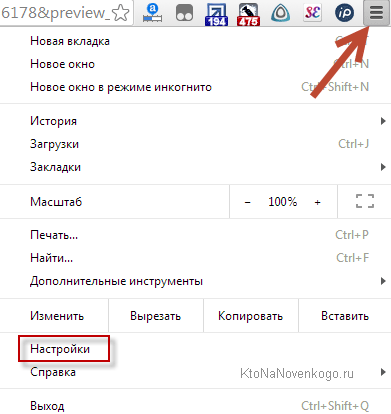
Після цього на сторінці налаштувань (іконка з трьома горизонтальними точками і пункт «Налаштування») вибрати, що саме потрібно буде синхронізувати (поставити галочки) та вказати, чи треба буде все це справа на льоту шифрування. За промовчанням вибрано ‘Синхронізувати всі’:
Закладки, паролі, налаштування, встановлені розширення і програми, теми і відкриті вкладки всіх ваших Хромов (на десктопах, планшетах, мобільниках) будуть зберігатися у вашому акаунті і це можна буде споглядати в кількісному вираженні в «Особистому кабінеті Google« (посилання на неї ви так само знайдете в самому верху вікна налаштувань хрому).
Ось, власне, і все, на чому я хотів загострити увагу. Інші налаштування вашого профілю в Гуглі досить зрозумілі, прозаїчні і, за великим рахунком, не так вже й важливі (в усякому разі для мене).
Удачі вам! До зустрічей на сторінках блогу